Cara Kolaborasi Desain di Canva biar Bisa Ngedit Bareng
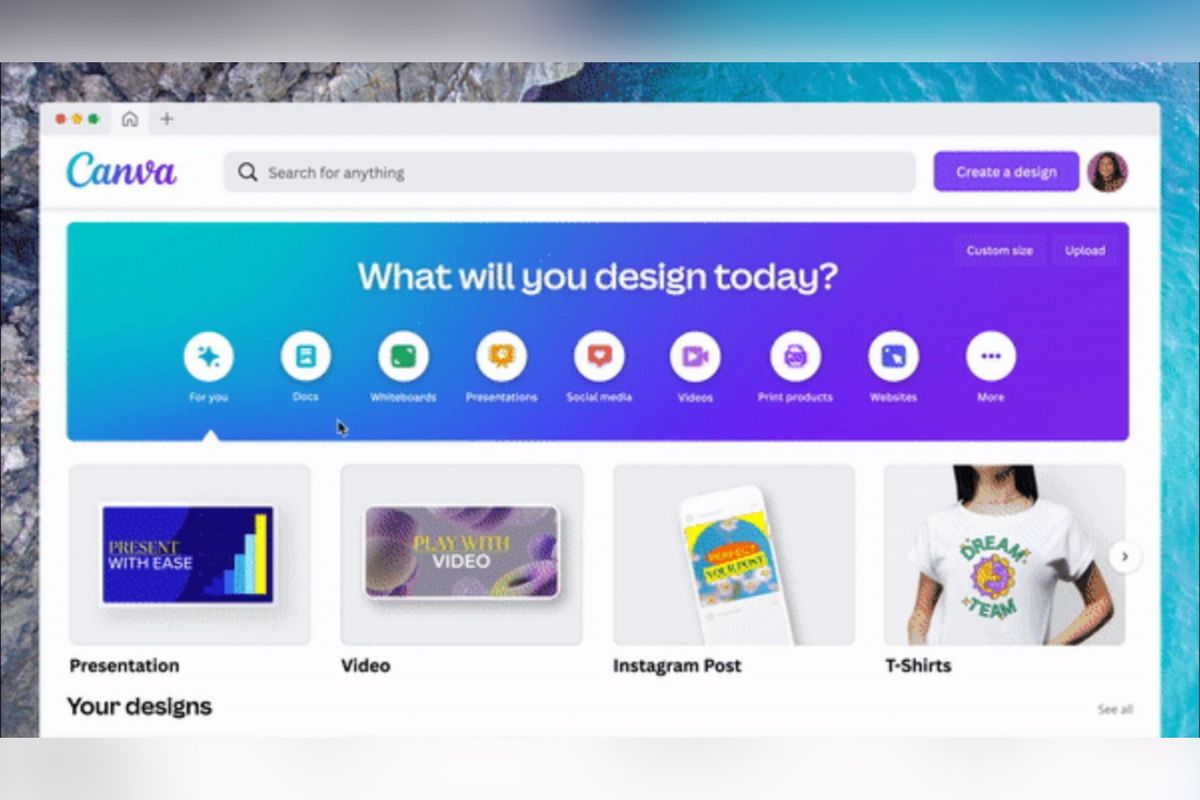
- Canva memungkinkan pengguna untuk membuat desain grafis tanpa memerlukan keterampilan desain grafis yang rumit.
Pengguna dapat membuat berbagai jenis materi visual seperti poster, infografis, presentasi, undangan, media sosial, dan banyak lagi dengan mudah menggunakan antarmuka yang intuitif dan berbagai alat desain yang disediakan oleh Canva.
Selain menyediakan berbagai template, Canva juga menyediakan berbagai fitur yang memudahkan pengguna mendesain bersama. Salah satunya fitur kolaborasi untuk membuat karya desain.
Pengguna dapat mengundang orang lain untuk berkolaborasi pada desain mereka dengan membagikan tautan undangan. Ini memungkinkan anggota tim atau rekan kerja untuk melihat, mengedit, atau memberikan komentar pada desain.
Hal ini memudahkan pengguna dalam mengakses desain bersama. Adapun fitur kolaborasi ini bisa diakses di berbagai device. Pengguna bisa menggunakannya di Canva web browser maupun ponsel.
Lantas bagaimana cara berkolaborasi desain di Canva? Selengkapnya berikut ini tutorialnya.
Baca juga: Cara Buat Undangan Digital via Canva, Praktis dan Cepat Tinggal Pakai Template
Cara menambahkan akun pengguna untuk berkolaborasi di Canva
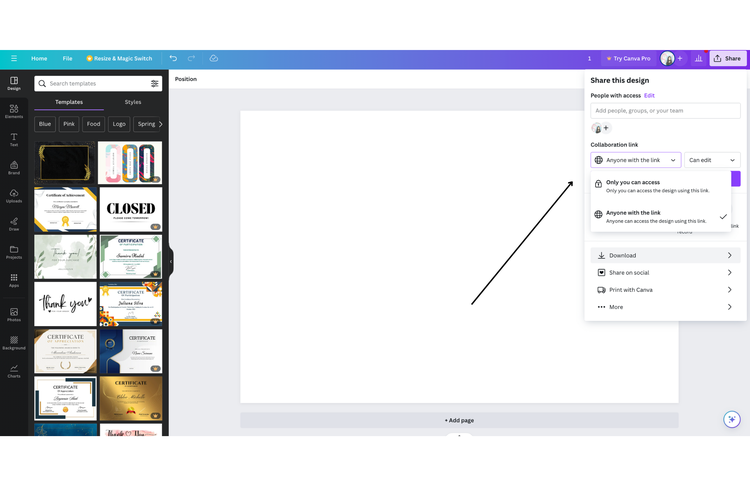 /soffyaranti Ilustrasi cara membagikan link di Canva
/soffyaranti Ilustrasi cara membagikan link di Canva- Buka Canva melalui peramban maupun aplikasi di HP
- Dari bilah menu pojok kanan atas, klik “Bagikan”
- Pilih anggota tim yang ingin Anda ajak berbagi desain, Anda bisa menambahkan nama, grup, atau e-mail anggota
- Selanjutnya pilih izin yang ingin Anda berikan kepada anggota tim Anda, seperti berkomentar, mengedit, berbagi, atau melihat
- Terdapat tiga pilihan, hanya kreator yang dapat mengakses proyek, siapa pun dengan tautan bisa mengakses, atau hanya tim yang memiliki akses, dan membatasi pengguna luar
Cara membagikan link Canva untuk berkolaborasi di Canva
- Buka desain Anda di Canva
- Klik tombol “Bagikan” yang terletak di bilah menu utama di atas editor
- Klik “Copy link”
- Selanjutnya pilih akses yang diinginkan. Apakah terbatas hanya melihat, komentar, atau kolaborasi mengedit
- Cara membuat folder di Canva untuk kolaborasi tim
Cara membuat folder di Canva untuk kolaborasi tim
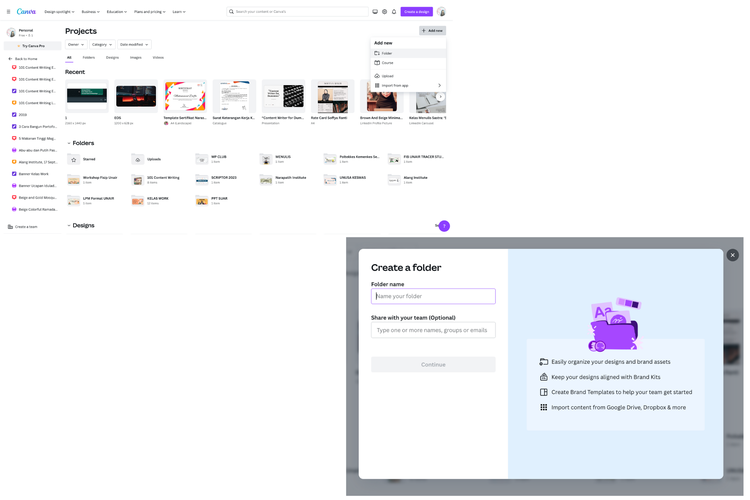 /soffyaranti Ilustrasi cara bikin folder di Canva
/soffyaranti Ilustrasi cara bikin folder di CanvaBerikut adalah langkah-langkah untuk membuat folder di Canva untuk kolaborasi tim:
- Buka Canva dan masuk ke akun Anda
- Di panel sisi kiri, klik "Proyek"
- Klik ikon "+" di sudut kanan atas
- Pilih "Folder"
- Masukkan nama untuk folder Anda
- (Opsional) Pilih untuk membagikan folder dengan tim Anda
- Klik "Buat folder"
Itulah beberapa cara utuk berkolaborasi desain di Canva. Selamat mencoba.
Dapatkan update berita teknologi dan gadget pilihan setiap hari. Mari bergabung di Kanal WhatsApp KompasTekno.
Caranya klik link #. Anda harus install aplikasi WhatsApp terlebih dulu di ponsel.
Terkini Lainnya
- 50 Ucapan Selamat Hari Kartini 2025 yang Inspiratif buat Dibagikan ke Medsos
- 50 Link Twibbon Hari Kartini untuk Rayakan Emansipasi Wanita
- Menguji Performa Samsung Galaxy A36 Main Game Genshin Impact
- 2 Cara Menyimpan Foto di Google Drive dari HP dengan Mudah dan Cepat
- Kenapa Battery Health iPhone Turun? Ini Penyebab dan Cara Merawatnya
- Poco F7 Ultra: Spesifikasi dan Harga di Indonesia
- Jadwal MPL S15 Hari Ini 20 April, Onic Esports Vs Team Liquid
- HP Vivo V50 Lite 4G dan 5G Resmi di Indonesia, Ini Harga serta Spesifikasinya
- Spesifikasi dan Harga Poco F7 Pro di Indonesia
- Asus Rilis Monitor Khusus E-sports, Refresh Rate Sampai 610 Hz
- Instagram Rilis Fitur Blend, Bisa Buat Feed Reels Bareng Teman
- 100 Ucapan Selamat Paskah yang Bermakna dan Cocok Diunggah ke Media Sosial
- Hands-on Samsung Galaxy A26 5G, HP Rp 3 Jutaan dengan Desain Elegan
- Harga iPhone XS dan XS Max Second Terbaru April 2025, Mulai Rp 4 Jutaan
- Daftar HP yang Support E-SIM XL buat Migrasi Kartu SIM
- 50 Link Twibbon Hari Kartini untuk Rayakan Emansipasi Wanita
- 7 Fitur yang Bikin Baterai Smartphone Cepat Habis
- Samsung Galaxy XCover 7 dan Galaxy Tab Active 5 Resmi di Indonesia, Gadget Tangguh untuk Pengguna Khusus
- Ericsson Mobility Report 2024 Ungkap Implementasi 5G Bisa Untungkan Bisnis
- Razer Luncurkan Seiren V3 Chroma, Mikrofon RGB untuk Gamer dan Streamer
- Arloji Pintar Oppo Watch X Resmi di Indonesia, Harga Rp 6 Juta